
Når du søker med Unity Dash, kan du gjøre detlegg merke til nettinnhold som vises i søkeresultatene. Søkeuttrykkene dine blir sendt til productsearch.ubuntu.com og tredjeparter som Amazon og Facebook og brukes til å gi deg online søkeresultater i tillegg til lokale resultater.
Hvis du ikke vil se online resultater når dusøk ved å bruke Unity Dash, kan du deaktivere denne funksjonen. Vi har tidligere vist deg hvordan du gjør dette ved å bruke kommandolinjen. Det er imidlertid en enklere måte å gjøre dette i systeminnstillingene.
Klikk på "Systeminnstillinger" -ikonet på enhetslinjen.
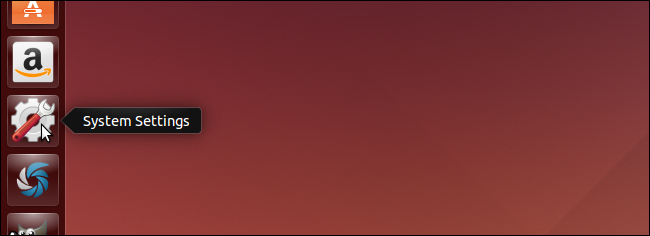
I "Personlig" -delen i "Systeminnstillinger" -vinduet klikker du på "Sikkerhet og personvern" -ikonet.

Klikk på "Søk" -fanen på skjermbildet "Sikkerhet og personvern".

På høyre side av "Søk" -fanen klikker du på "PÅ / AV" glidebryteren for å slå alternativet til AV.

Glidebryteren blir grå og viser “AV”.

For å lukke "Systeminnstillinger" -vinduet, klikker du på "X" i øvre venstre hjørne.

Du må logge ut for at denne endringen skal tre i kraft. Klikk på tannhjulikonet i øverste høyre hjørne av skjermen, på topppanelet, og velg "Logg av" fra rullegardinmenyen.

I dialogboksen "Logg ut" som vises, klikker du på "Logg ut" -knappen.

Når du har logget deg på igjen, kan du nå utføre et søk uten resultater på nettet som vises med de lokale resultatene.

Hvis du bestemmer deg for at du vil se de elektroniske resultatene igjen, slår du bare på innstillingen og logger av og går inn igjen.








